
Tüm üretkenlik ve organizasyon ihtiyaçlarınız için bulut tabanlı hizmetleri kullanmanın herhangi bir sakıncası varsa, İnternet bağlantısı kuramazsanız, temelde şansınız kalmaz.
Neyse ki, Google'daki mühendisler bu sorunu aşmanın bir yolunu düşündüler ve Drive uygulamalarını ve yönetim araçlarını yüzde 100 çevrimdışı kullanmanızı sağlayacak bir ayar oluşturdular.
Masaüstünden
Benim gibiyseniz, kendinizi her gün Google Drive'ı başlatırken bulduğunuz ana yer masaüstü veya dizüstü bilgisayarınızdır. Çevrimdışı ayarı ana PC'nizde veya Mac'inizde etkinleştirmek için, ilgili işletim sisteminiz için Google’ın Drive uygulamasını indirerek başlamanız gerekir. buraya .
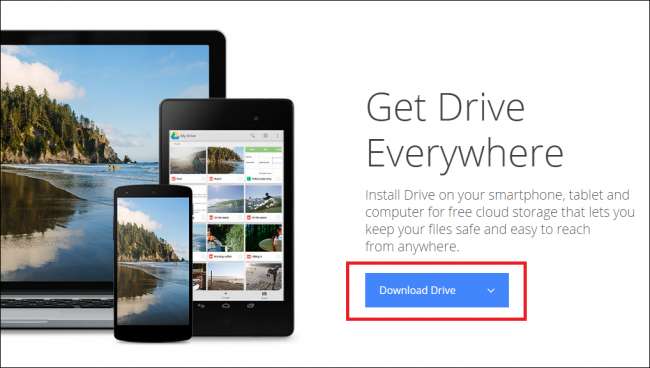
Drive yüklendikten sonra, çevrimdışı dosyaları kullanmak istediğiniz hesapta oturum açmanız gerekir. Oturum açma işlemi tamamlandıktan sonra, uygulama otomatik olarak mevcut dosyalarınızı masaüstüne senkronize etmeye başlayacak ve buluttan getirilenler, tam yerel erişim ve çevrimdışı düzenleme hakları için hemen kullanılabilir hale gelecektir.
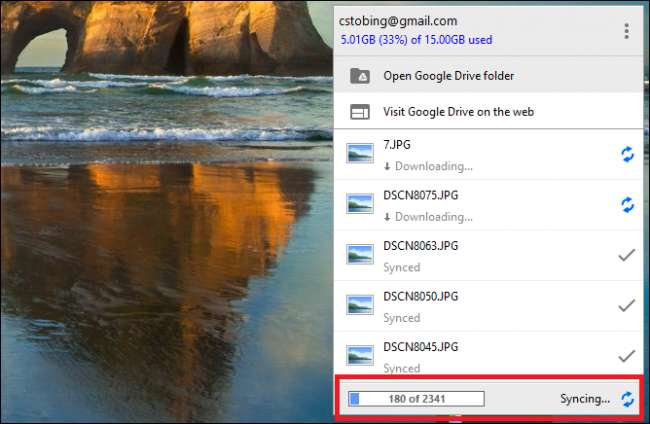
Kitaplığınızın tamamını tek seferde senkronize etmek istemiyorsanız, Drive görev çubuğu simgesini tıklayıp ardından aşağıdaki menüden "Tercihler" i seçerek hangi dosya veya klasörlerin kaydedileceğini değiştirebilirsiniz.

Tercihler sayfasının ilk bölümü size "Sürücümdeki Her Şey" veya "Yalnızca Bu Klasörler" senkronizasyon seçeneği sunar.

İkinci seçeneği seçin ve mevcut masaüstünüze eklenmesini istediğiniz dosya veya klasörleri etkinleştirmek veya devre dışı bırakmak için ilerleyin.
Chrome Tarayıcıdan veya bir Chromebook'tan
İLİŞKİLİ: Bir Chromebook Satın Almalısınız?
Çevrimdışı dosyaların PC'nize fazladan bir program indirmeden çalışmasını istiyorsanız, yukarıdakiyle aynı etkiyi Google'ın amiral gemisi İnternet tarayıcısı olan Chrome ile de elde edebilirsiniz. Chrome yüklendikten sonra ( linki buradan indirin ), Google Drive uygulamasını Chrome uygulama mağazasında bulmanız gerekecek.
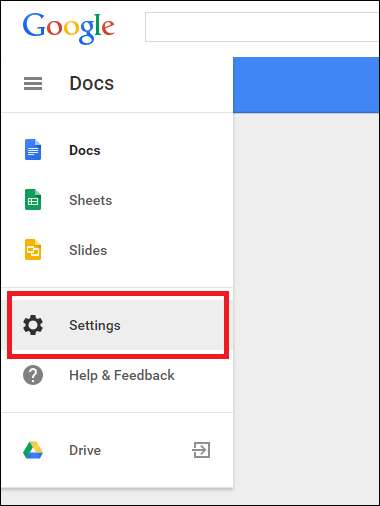
Bu hazır olduktan sonra (kurulum başarılıysa düğme yeşil renkte "Web Sitesini Ziyaret Et" yazmalıdır), tercih ettiğiniz Google Drive hesabınızda oturum açın. Senkronizasyon sürecini başlatmaya hazır olduğunuzda, ana Drive hub'ında Ayarlar düğmesini bulmanız ve yukarıda vurgulanan menüyü açmanız yeterlidir.
Google Drive'ın "Google Dokümanlarını, E-Tablolarını, Slaytlarını ve Çizimlerini Senkronize Etmesini" etkinleştirmek için kutuyu tıklayın; bu noktada bilgisayarınız, bağlı hesapta depolanan her belge veya resmin yerel sürümlerini indirme işlemine başlayacaktır.
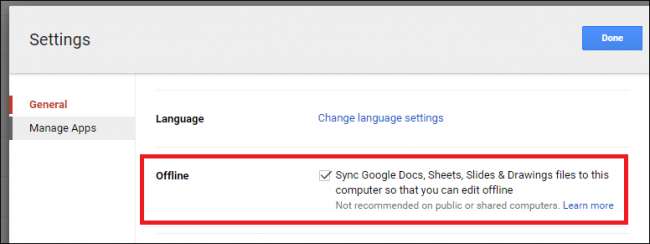
Bunlar aşağı çekildiğinde, İnternet bağlantısı olmadan herhangi bir dosyayı özgürce düzenleyebilir ve kaydedebilirsiniz. Çevrimdışı senkronizasyonu doğrudan Chrome'dan veya Chromebook'unuzdan devre dışı bırakmak istiyorsanız, Drive ana sayfasına geri dönün ve ardından yan taraftaki menüyü tıklayın. "Çevrimdışı senkronizasyon" seçeneğini göreceğiniz ayarlara ilerleyin.
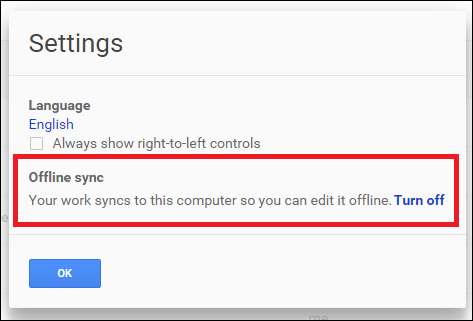
Bunu tıkladığınızda, "Çevrimdışı Devre Dışı Bırak" ı son bir kez tıklamanız gereken ikincil bir onay penceresine yönlendirilirsiniz. Bu seçeneğin, önceki bölümde bahsedilen tek tek yöntem yerine tüm dosyalarınızı aynı anda kaldıracağını unutmayın.
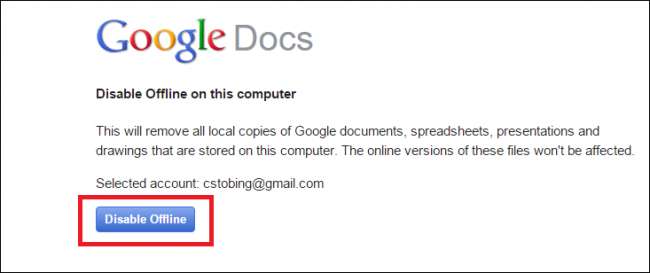
Mobil Cihazınızdan
İLİŞKİLİ: Yerel Dosyaları Buluta Aktararak Sürücü Alanından Nasıl Tasarruf Edilir
Telefonunuzdan yalnızca WiFi özellikli bir tablet veya sivilceli bir hücre hizmetiyle kendinizi yolda bulan biriyseniz, Google Drive, hem iOS hem de Android ekosistemleri için dokümanları çevrimdışı düzenlemenize olanak tanıyan bir uygulama olarak da işlev görebilir.
Bunu yapmak için önce mobil cihazınızda uygulamayı açmanız ve çevrimdışı senkronize etmek istediğiniz dosyayı bulmanız gerekir. Yerden tasarruf etmek ve bir telefonun veya tabletin aşırı indirme işlemine girmesini önlemek için, Mobil Cihazlar için Drive yalnızca dosyaları veya e-tabloları çevrimdışı kullanım için dosya bazında senkronize etmenize izin verir.
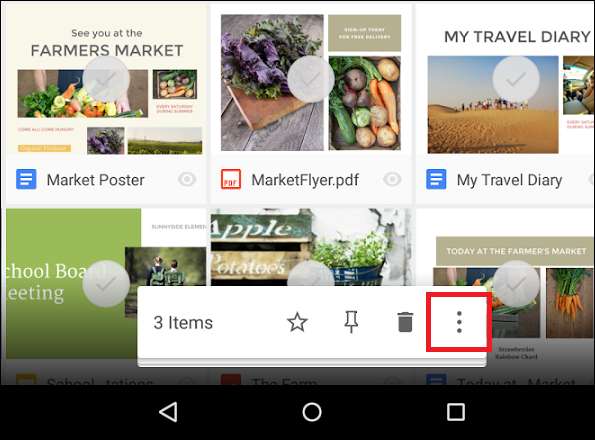
Üzerinde çalışmak istediğiniz dosyayı bulduğunuzda, birbiri üzerine yığılmış üç gri daireye benzeyen yanındaki düğmeye dokunun.
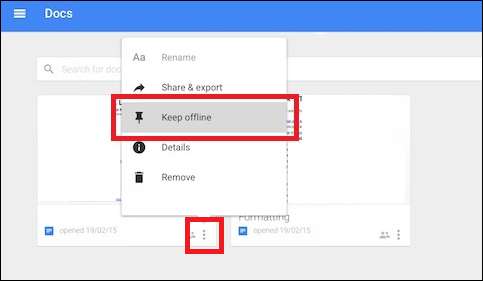
Burada alt menüde "Çevrimdışı tut" seçeneğini göreceksiniz. Buna tıklayın ve Google Drive uygulaması, dosyanız hazır olur olmaz sizi bilgilendirecektir!
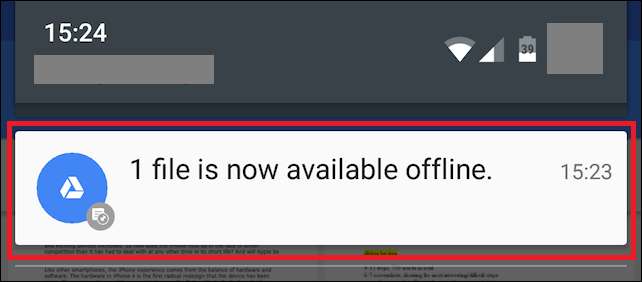
Microsoft Office gibi bir uygulama paketini ucuza değiştirmek istiyorsanız, Google Drive'ın çevrimdışı sürümü, herhangi bir üretkenlik öncüsünün İnternet'in en kötüsünde çalışmasını sağlamak için yeterli işlevsellik ve esneklik sağlayan hızlı, hafif ve ücretsiz bir seçenektir. kesintiler.







